Cette question s’inscrit dans la catégorie “Environnement numérique : Construire un environnement numérique” sur Pix. Pour y répondre correctement, vous êtes invité à poursuivre votre lecture.
Retrouvez également toutes nos solutions aux différents tests PIX en cliquant sur ce lien.
Chez elle, Marine cherche à connaître le chemin emprunté par des paquets de données sur internet. [Découvrez la réponse]
Voici comment se présente la question sur Pix :
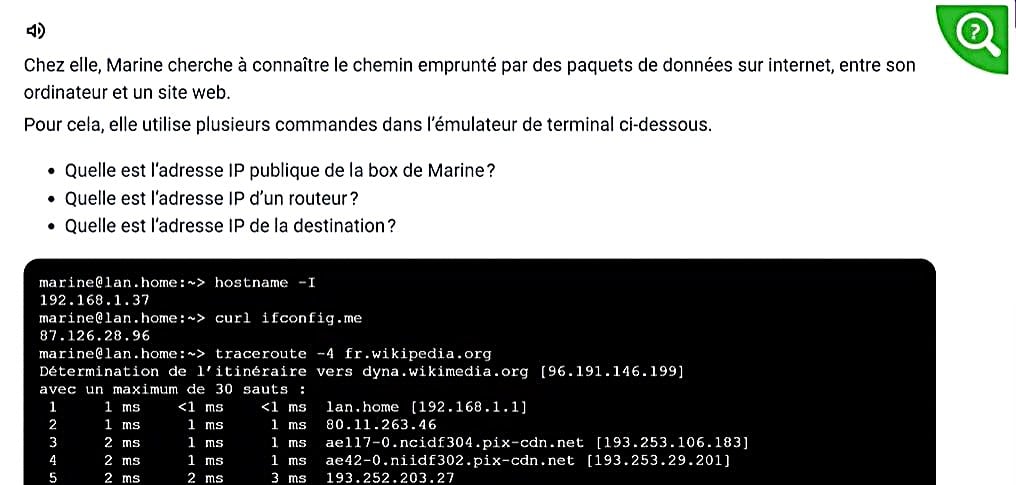
Énoncé : Chez elle, Marine cherche à connaître le chemin emprunté par des paquets de données sur internet, entre son ordinateur et un site web.
Pour cela, elle utilise plusieurs commandes dans l’émulateur de terminal ci-dessous.
- Quelle est l’adresse IP publique de la box de Marine ?
- Quelle est l’adresse IP d’un routeur ?
- Quelle est l’adresse IP de la destination ?
Avant de pouvoir répondre correctement à la question, il est essentiel de comprendre ce qu’est une adresse IP et de savoir comment l’identifier.
Comment trouver une adresse IP ?
Pour bien répondre à la question Pix, nous allons voir ensemble comment repérer trois types d’adresses IP grâce à des tutoriels :
- votre propre identifiant IP
- l’identifiant réseau de destination
- l’identifiant réseau d’un point d’accès réseau
Comment trouver sa propre adresse IP ?
Pour identifier votre code numérique public, voici les étapes à suivre :
1. Ouvrir l’invite de commande
- Appuyez sur Windows + R.
- Une boîte de dialogue s’ouvre. Tapez cmd, puis validez,
- OU utilisez la barre de recherche Windows, tapez Invite de commandes, puis ouvrez le programme.
2. Entrer la commande suivante :
- “curl ifconfig.me“

Cette commande interroge un service en ligne pour afficher vos coordonnées réseau publiques. Dans le cas de Marine, on retrouve cette information à la 3ème ligne avec la réponse : 87.126.28.96.
Comment trouver une adresse IP de destination ?
Pour découvrir le numéro unique sur le réseau d’une page web ou d’un serveur distant, il faut utiliser la commande “traceroute“. Cette commande affiche chaque étape du trajet des paquets de données, jusqu’au point de terminaison. On peut alors identifier l’adresse IP de destination.
1. Ouvrir l’invite de commande
- Sur Windows : appuyez sur Windows + R, tapez cmd, puis validez.
- Sur Mac ou Linux : ouvrez le Terminal depuis le menu des applications.
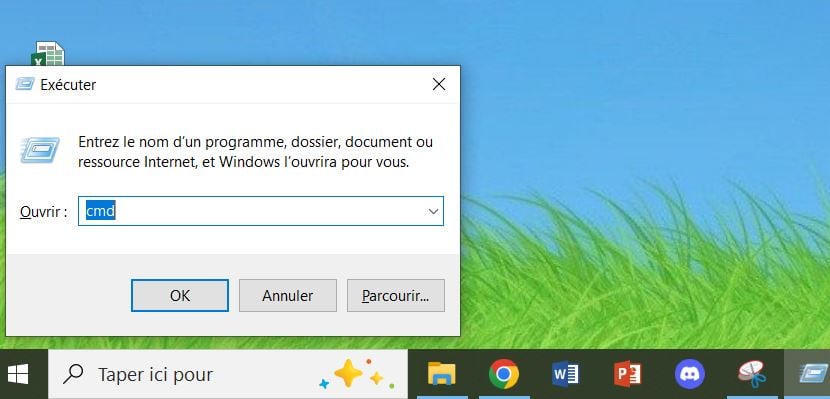
2. Utiliser la commande “traceroute”
- Sur Windows, tapez : tracert [nom d’hôte]
- Sur Mac ou Linux, tapez : traceroute [nom d’hôte]
Dans notre exemple pour Wikipédia, le nom d’hôte est “fr.wikipedia.org”.
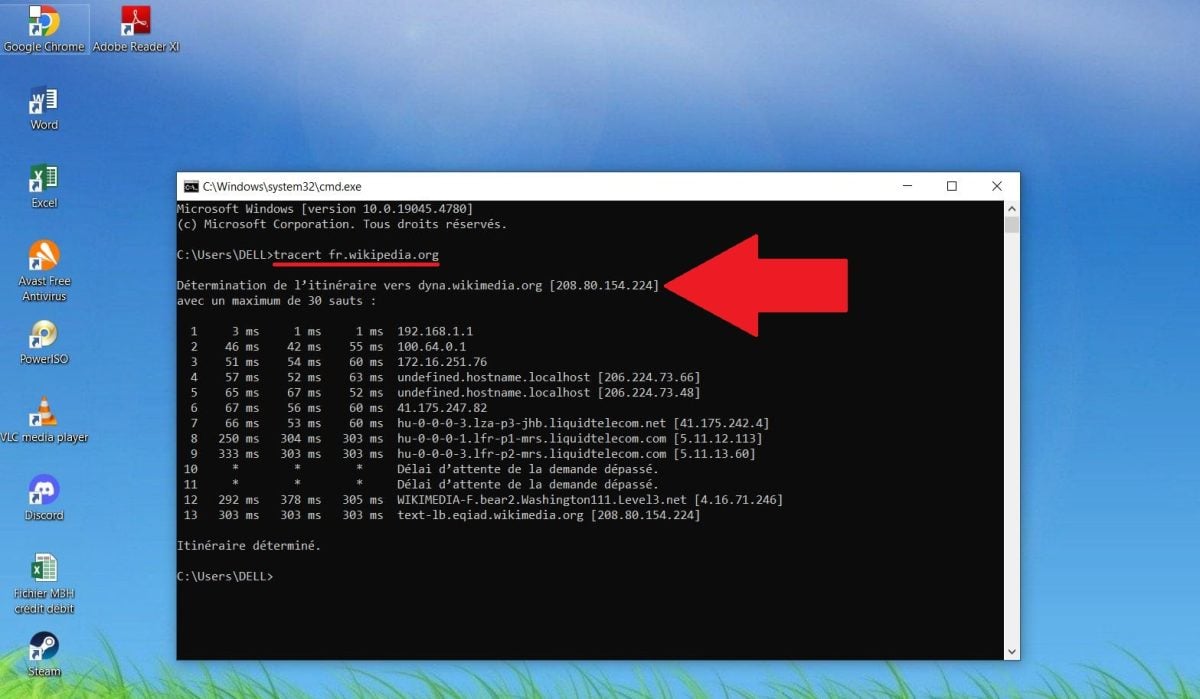
3. Lire l’adresse IP de destination
L’identifiant numérique du site s’affiche généralement dans la première ligne du résultat, à côté de la mention du nom d’hôte.
- Dans le cas de Marine, le nom d’hôte utilisé est fr.wikipedia.org
- Après avoir lancé la commande traceroute fr.wikipedia.org, la ligne suivante apparaît : Détermination de l’itinéraire vers dyna.wikimedia.org [96.191.146.199]
- L’adresse IP de destination est donc 96.191.146.199
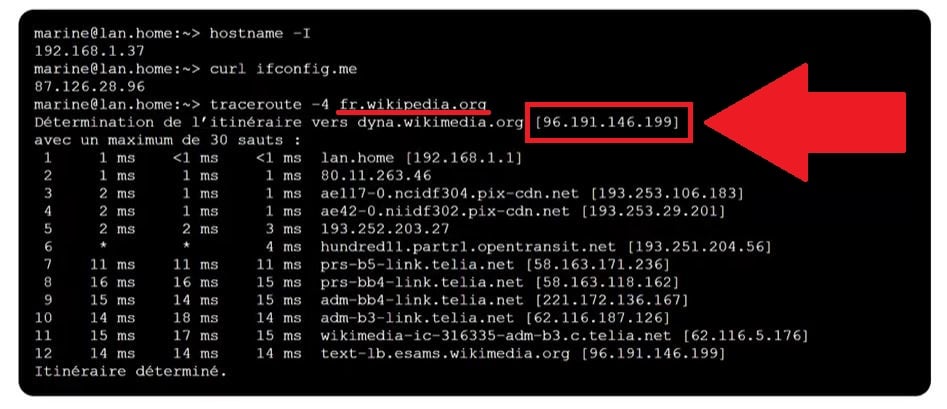
Comment trouver une adresse IP d’un routeur ?
Pour commencer, définissons tout d’abord ce qu’est un routeur : c’est un équipement informatique. Il permet le routage (faire transiter) des données appelées paquets entre différents réseaux. Il analyse les informations et choisit le meilleur chemin pour faire circuler ces données vers leur point d’arrivée.
En environnement domestique, le boîtier opérateur joue le rôle de routeur. Il reçoit les données d’Internet et les envoie vers vos appareils (ordinateur, téléphone, TV…).

1. Utiliser la commande traceroute
Pour visualiser le chemin qu’empruntent les paquets de données jusqu’à une plateforme en ligne (Wikipédia pour notre exemple), on peut également utiliser la commande “traceroute“. La commande affiche chaque étape du trajet, avec les coordonnées réseau de chaque modem rencontré sur le chemin.
- Ouvrez l’invite de commande
- Tapez “tracert wikipedia.org”
- Appuyez sur Entrée.
Le système affichera alors une liste d’identifiants réseau correspondants aux routeurs traversés pour atteindre le site Wikipédia.
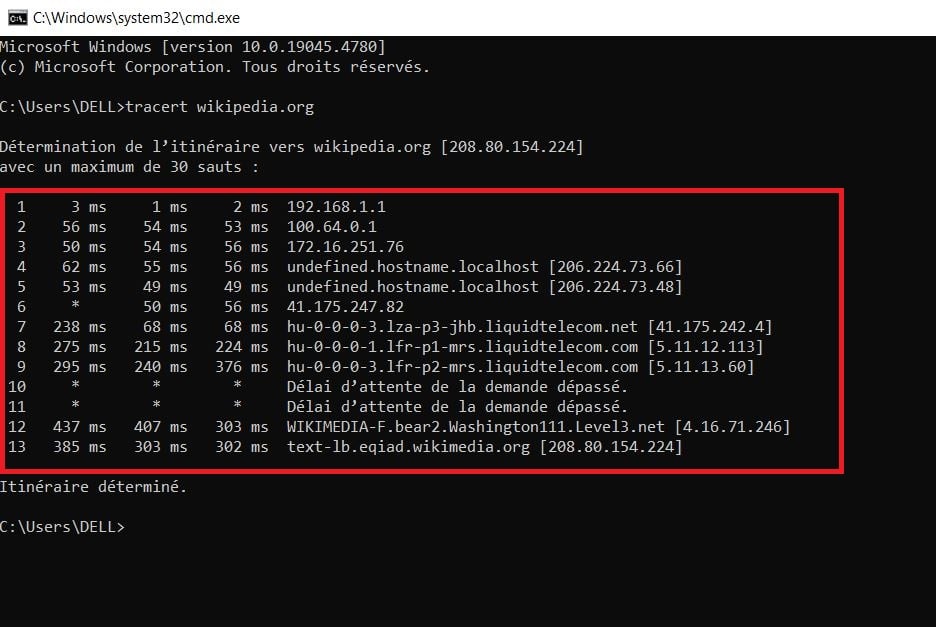
2. Exemple avec la box de Marine
Dans l’exercice, la commande traceroute fr.wikipedia.org révèle plusieurs routeurs sur le chemin. On observe notamment les coordonnées réseau local, puis deux autres routeurs intermédiaires dans le chemin qui sont : 80.11.263.46 et 62.116.5.176.
Qu’est-ce qu’une adresse IP ?
Quand vous vous connectez à Internet (depuis votre ordinateur, smartphone, etc.), votre appareil reçoit une adresse IP. Elle sert à envoyer et à recevoir des données (paquets) vers et depuis d’autres appareils.
Elle permet notamment :
- D’identifier chaque appareil connecté à un réseau.
- D’acheminer correctement les données jusqu’à leur destinataire.
- De communiquer sur Internet via des protocoles comme HTTP, FTP, etc.
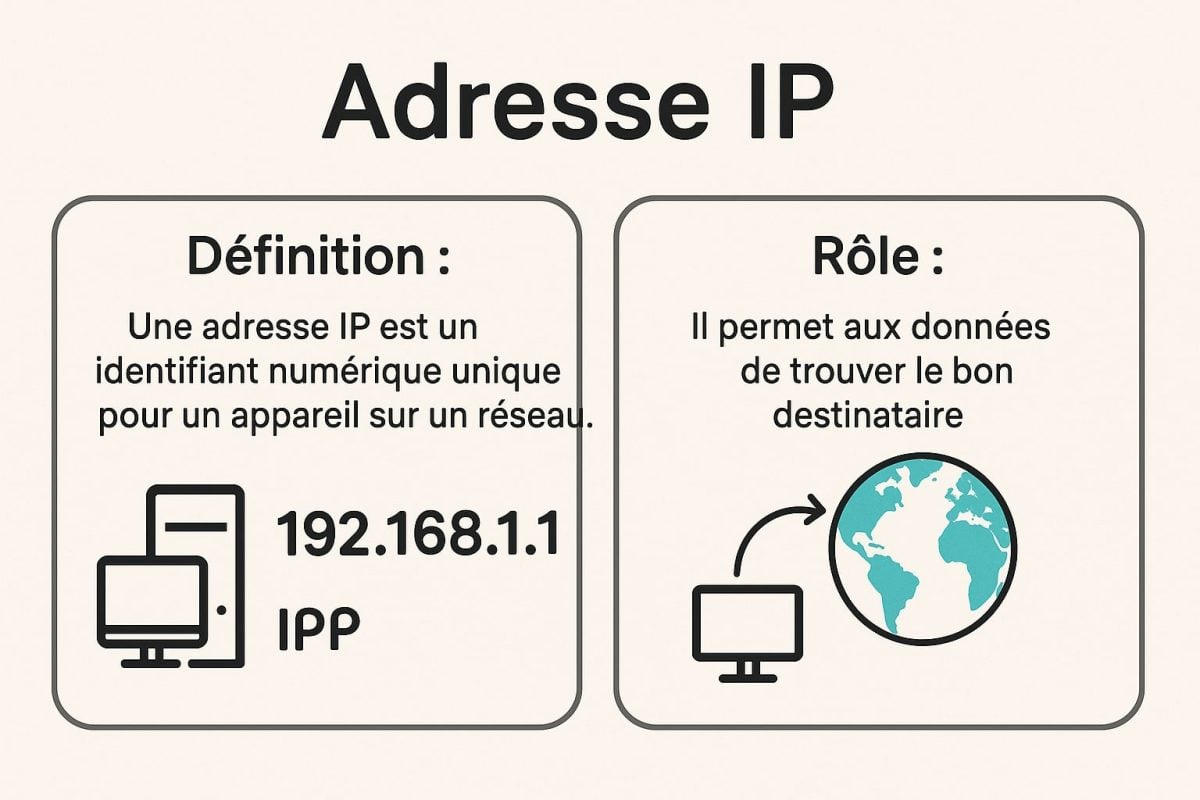
Vous trouverez dans le tableau suivant les principaux types d’adresses numériques :
| Type | Définition | Exemple | Utilité |
|---|---|---|---|
| IP publique | Identifiant visible sur Internet, fournie par votre fournisseur d’accès | 87.126.28.96 | Communiquer avec le web, identifier votre modem |
| IP privée | Identifiant utilisée en interne dans un réseau local (LAN) | 192.168.1.10 | Identifier les appareils à l’intérieur du réseau domestique |
| IP dynamique | Identifiant numérique qui change à chaque connexion | Variable | Fournie par défaut par les modems Internet |
| IP statique | Identifiant numérique fixe et permanente | 123.45.67.89 | Utile pour les serveurs ou accès à distance |
Qu’est-ce que Pix ?
Pix est un outil en ligne qui permet de tester et d’améliorer vos compétences numériques. Que vous soyez étudiant, parent, salarié ou juste curieux, Pix vous aide à mieux comprendre et à utiliser le numérique au quotidien.
Vous y trouverez des questions interactives qui s’adaptent à votre niveau. L’objectif est de vous faire progresser à votre rythme et de vous permettre, si vous le souhaitez, d’obtenir une certification reconnue.
Pour conclure, vous devez exécuter des commandes pour pouvoir identifier une IP. En les maîtrisant, vous saurez répondre parfaitement aux questions PIX. Si vous souhaitez approfondir encore plus vos connaissances, n’hésitez pas à lire nos autres articles :






